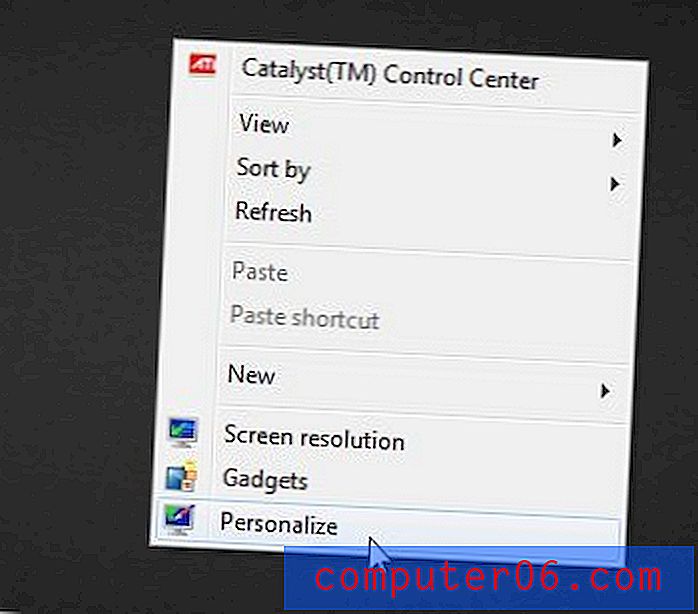Kā augšupielādēt lielus failus SkyDrive
Ikviens, kurš izveido SkyDrive kontu, tagad iegūst piekļuvi 7 GB bezmaksas krātuvei. Varat izmantot šo vietu, lai saglabātu gandrīz jebkura veida failus, kurus vēlaties, un ir daudz veidu, kā šos failus iegūt savā SkyDrive kontā. Bet, ja vēlaties uzzināt, kā SkyDrive augšupielādēt lielus failus, jums ir jāizmanto viena metode, kas darbosies labāk nekā pārējās jums pieejamās iespējas. SkyDrive ievietos faila lieluma ierobežojumu vienumiem, kurus augšupielādējat, izmantojot tīmekļa pārlūka saskarni, kas apgrūtina lielu failu augšupielādi, izmantojot šo metodi. Par laimi ir kāda lietotne, kuru varat lejupielādēt savam Windows datoram, un tā palielinās faila lieluma ierobežojumu, ļaujot augšupielādēt lielus failus SkyDrive mākoņa krātuves kontā.
Liela faila glabāšana SkyDrive
Daudzi cilvēki izmanto SkyDrive kā vietu, kur glabāt attēlus, mūziku un dokumentus, kuriem viņiem varētu būt nepieciešams piekļūt no citas vietas. SkyDrive pārlūka saskarne tam ir ideāli piemērota, jo nav jāveic papildu darbības, lai veiktu faila augšupielādi. Vienkārši atveriet pārlūku, pierakstieties SkyDrive un izpildiet instrukcijas, lai augšupielādētu failus. Tīmekļa pārlūka augšupielādes opcijā ir viena faila 300 MB lieluma ierobežojums, kas aptvers lielāko daļu atsevišķu failu, kurus vidusmēra lietotājs augšupielādēs. Bet, ja jūs izmantojat Windows SkyDrive lietotni, varat palielināt šī faila lieluma ierobežojumu līdz 2 GB.
1. darbība: atveriet tīmekļa pārlūka logu, dodieties uz skydrive.live.com lapu un pierakstieties savā kontā.
2. darbība: loga kreisajā pusē noklikšķiniet uz saites Iegūt Skydrive lietotnes .

3. solis: SkyDrive for Windows noklikšķiniet uz pogas Iegūt lietotni, pēc tam nākamajā ekrānā noklikšķiniet uz pogas Lejupielādēt un saglabājiet failu datorā.

4. solis: Veiciet dubultklikšķi uz lejupielādētā faila (tā nosaukums ir SkyDriveSetup.exe, ja rodas problēmas ar tā atrašanu), pagaidiet, līdz instalēšana ir pabeigta, loga apakšējā labajā stūrī noklikšķiniet uz pogas Sākt.
5. solis: ierakstiet Windows Live ID un paroli attiecīgajos laukos, pēc tam noklikšķiniet uz pogas Pierakstīties .
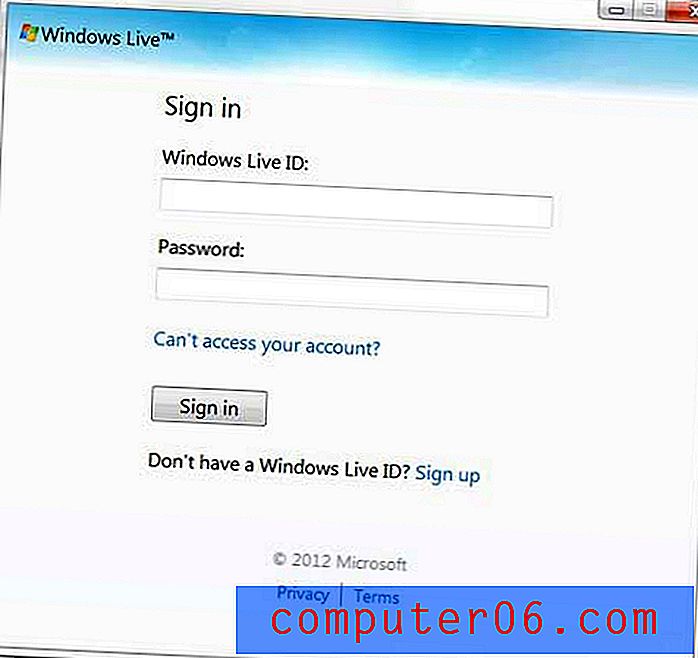
6. solis: noklikšķiniet uz pogas Tālāk, pēc tam noklikšķiniet uz pogas Gatavs . Lai augšupielādētu lielus failus SkyDrive, izmantojot abus šos ekrānus, abos šajos ekrānos būs jāizmanto noklusējuma opcijas, izmantojot instrukcijas, kas norādītas pārējā šīs apmācības sadaļā.
7. darbība: pārlūkojiet lielo failu, kuru vēlaties augšupielādēt SkyDrive, ar peles labo pogu noklikšķiniet uz faila un pēc tam noklikšķiniet uz Kopēt .
8. darbība: uzdevumjoslā ekrāna apakšā noklikšķiniet uz mapes Windows Explorer ikonas.
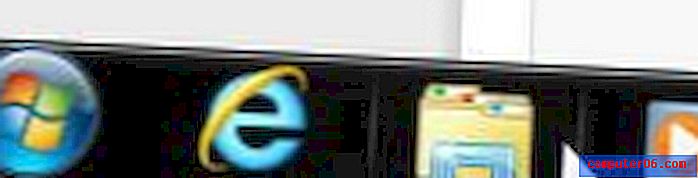
9. darbība. Noklikšķiniet uz SkyDrive mapes kolonnā loga kreisajā pusē, lai datorā atvērtu SkyDrive mapi. Šai mapei jau vajadzētu sākt sinhronizāciju ar jūsu tiešsaistes SkyDrive kontu, tāpēc dažiem jūsu SkyDrive failiem jau vajadzētu būt redzamiem.
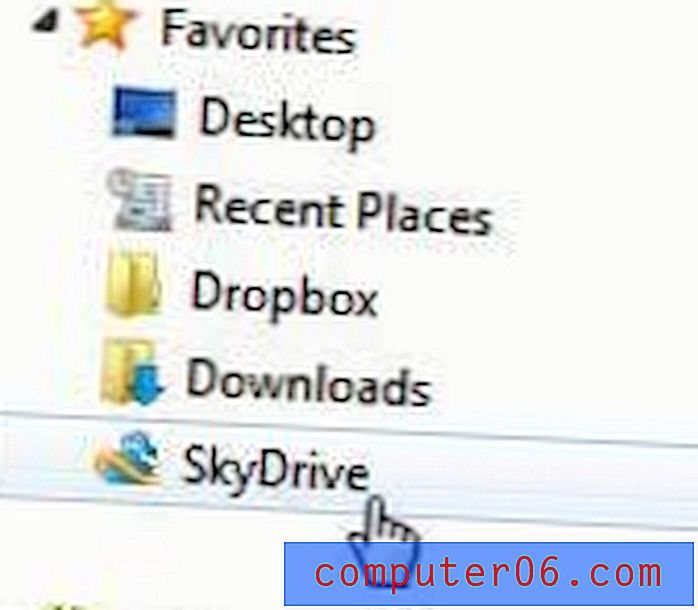
10. solis: Ar peles labo pogu noklikšķiniet tukšā vietā šajā mapē un pēc tam noklikšķiniet uz opcijas Ielīmēt .
Paies nedaudz laika, līdz fails tiks augšupielādēts jūsu Skydrive kontā, ņemot vērā faktu, ka fails ir ļoti liels un tas ir jāaugšupielādē, bet no jūsu puses nav nepieciešama cita mijiedarbība. Vēlreiz ņemiet vērā, ka šādā veidā augšupielādēto failu ierobežojums ir 2 GB.